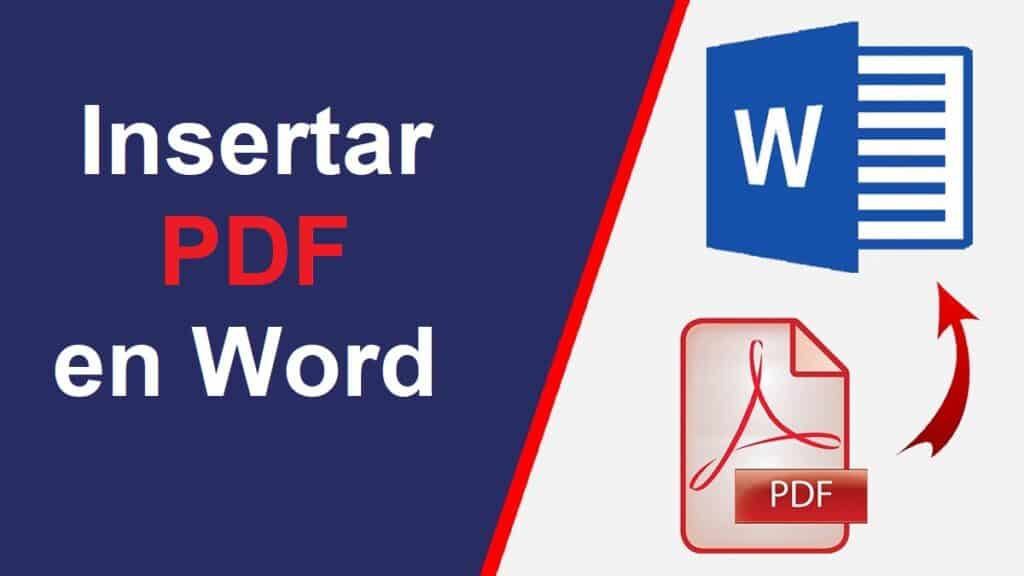
Hepimiz Word ve PDF belgelerini çeşitli amaçlarla kullanmaya alışkınız. Bu blogda, her iki formatla yapılabilecek birçok şeyi analiz ediyoruz: pdf nasıl düzenlenir, Word'de bir pdf nasıl açılır, vesaire. Bu yazıda göreceğiz word'e pdf nasıl eklenir
Kavramları açıklığa kavuşturmak için, bir Word belgesinin içine bir PDF'nin eklenmesini, bir simge veya bağlantı eklemek gibi benzer, ancak aynı işlemlerden ayırmamız gerekir. Bir PDF eklemek, kelimenin kendisinin de belirttiği gibi, PDF içeriğinin bir kısmını veya tamamını ekleyin örneğin bir resim ile yapacağımız gibi bir Word belgesi içinde.
Word içinde PDF'ye referans yapmakla ilgiliyse, bağlantı bunu yapmanın en doğru yoludur. Bu, derinlemesine danışılacak belgenin tamamına erişmemizi sağlar. Öte yandan, bu PDF'nin yalnızca belirli bir bölümünü veya parçasını göstermek istiyorsak, yerleştirme kaynağını kullanmak en uygunudur. Yaygın bir benzetme kullanmak gerekirse, PDF'de göstermek istediğimiz bölümün "fotoğrafını" çekmek gibi bir şey olurdu.
Farklı yöntemler olduğu için burada nasıl yapıldığını açıklıyoruz:
PDF'yi Word'e Eklemenin Dört Yolu
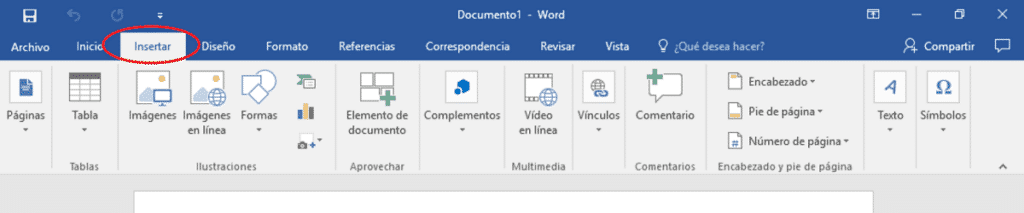
Bu işlemi gerçekleştirmek için dört temel yöntemi gözden geçiriyoruz: kopyala ve yapıştır kaynağını kullanarak tüm dosyayı Word'den ekleyin, görüntü olarak ekleyin veya nesne olarak ekleyin:
Word'den ekle
Bir PDF'nin içeriği, bu programın aynı seçenekler panelinden Word'e eklenebilir. Tabii ki, bu sadece tüm belgeyi eklememize izin verir. Şu şekilde devam edilir:
- Word belgesinde seçenekler menüsüne gidip üzerine tıklıyoruz. "Sokmak".
- Açılan menüde seçiyoruz "Metin".
- Sonra seçiyoruz "Nesne".
- Görünen yeni seçenekler arasından seçim yapıyoruz "Dosyadan metin ekle".
- Son olarak, eklemek istediğimiz PDF'yi dosyalarımızda arayacağız, böylece Word belgemizde bütünüyle eklenmiş olarak görünecektir.
Kopyala ve yapıştır
Klasik yöntem, belki çok karmaşık değildir, ancak Word'e bir PDF eklememize de yardımcı olacaktır. Bu kopyala-yapıştır işlemini fareyle veya tuş kombinasyonlarını kullanarak yapabiliriz. Ctrl + C (kopyala) ve Ctrl + V (yapıştır).
Dikkate almamız gereken bir şey, bunun PDF metni için yararlı olabileceği, ancak PDF belgesinin resimlerini, grafiklerini, tablolarını ve diğer içeriklerini eklememize yardımcı olmayacağıdır.
resim olarak ekle
Bu yöntem, önceki "Kopyala ve yapıştır" yöntemine iyi bir tamamlayıcı olabilir. Saf ve basit metinden farklı olan PDF içeriğini eklememize yardımcı olacaktır. Öte yandan, istediğimiz metin eklemekse iyi sonuçlar vermeyecektir.
Yöntem, anahtarı kullanarak PDF belgesinin (bir kısmının) ekran görüntüsünü almaktan oluşur. Ekran görüntüsü, böylece daha sonra şu adımlarla Word belgesine resim olarak ekleyebileceğimiz bir dosya oluşturuyoruz:
- Word'ün üst menüsünde seçiyoruz "Görüntüler".
- Açılan seçeneklerden birini seçiyoruz. "Bu cihazdan resim ekle."
- Ardından, belge içinde istediğimiz yere yerleştirebileceğimiz ekran görüntüsü ile oluşturulan görüntüyü yüklüyoruz.
nesne olarak ekle
Word'e PDF eklemenin dördüncü yöntemi, onu bir dosya olarak ekleme seçeneğidir. gömülü nesne. Bunu yapmanın yolu bir öncekine benzer: “Insert” seçeneğinden “Object” seçiyoruz ve ardından belgeyi seçiyoruz.
Belgenin içine PDF'ye bir bağlantı ekleyin
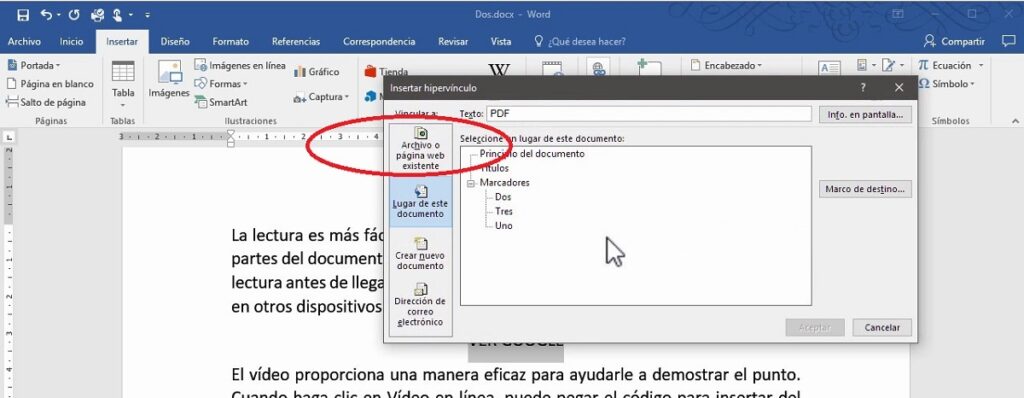
Bu, bir Word belgesinin ortasına bir PDF belgesi eklemenin başka bir yöntemidir, ancak yalnızca referans içindir. İçeriği kısmen atıfta bulunmak veya alıntı yapmak istediğimiz başka bir harici belgeye (PDF) dayalı bir belge yazarken kullanılabilir.
Bu durumda en doğrusu PDF'yi köprü olarak ekleyin, kullanarak çapa metin hangisi daha uygun görünüyorsa. İzlenecek adımlar şunlardır:
- İlk önce seçmeliyiz Bağlantıyı yerleştirmek istediğimiz kelime veya kelimeler.
- Ardından, belgenin üst kısmında bulunan Word seçenekleri menüsüne gidip "Bağlantılar" ı seçip ardından "Köprü ekle".
- Açılan bir sonraki pencerede, görüntülenen dört seçenekten birini seçmelisiniz. "Bir belgeye bağlantı" ve PDF'yi yükleyin.
Bu sayede Word'ü okuduğumuzda PDF'i yeni bir pencerede açmak için sadece linke tıklamamız yeterli oluyor.
PDF'yi Word'e dönüştürün ve içeriğini yapıştırın
Bir Word belgesine PDF eklemenin son bir yolu, Word metnine doğal olarak ekleyebilmek için orijinal PDF'nin biçimini değiştirmektir. Bu aslında bir PDF'den Word belgesine dönüştürme.
Bu işlem, bazılarını aşağıda topladığımız ve açıkladığımız çok sayıda çevrimiçi araçla gerçekleştirilebilir. Bu mesajı.
Dosya dönüştürüldükten sonra, onu e-posta ile gönderebilir veya bilgisayarımıza indirebiliriz. Ardından, eski "kopyala ve yapıştır" yöntemini kullanabiliriz, böylece metin, uyumsuzluk korkusu olmadan PDF'yi eklemek istediğimiz Word belgesine entegre edilir.